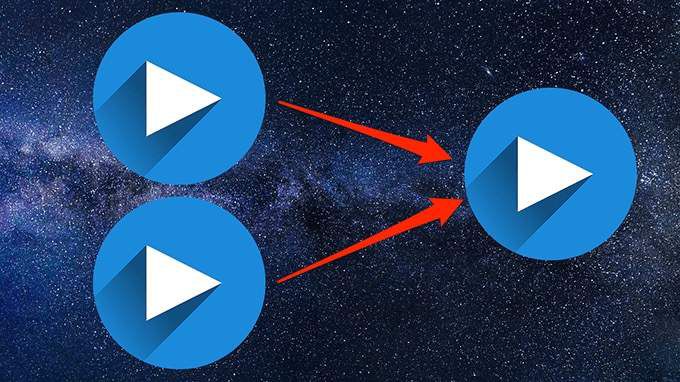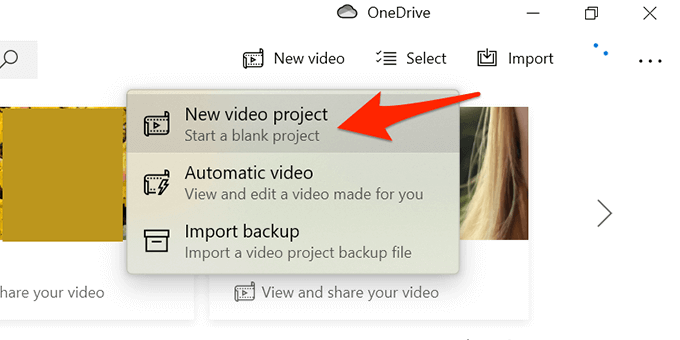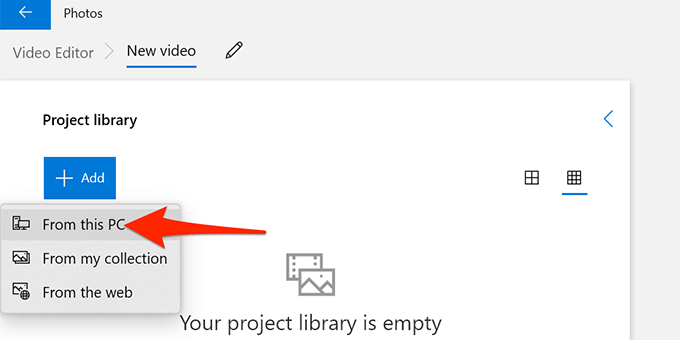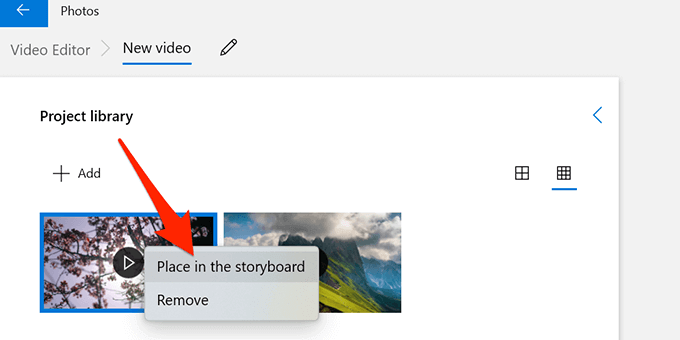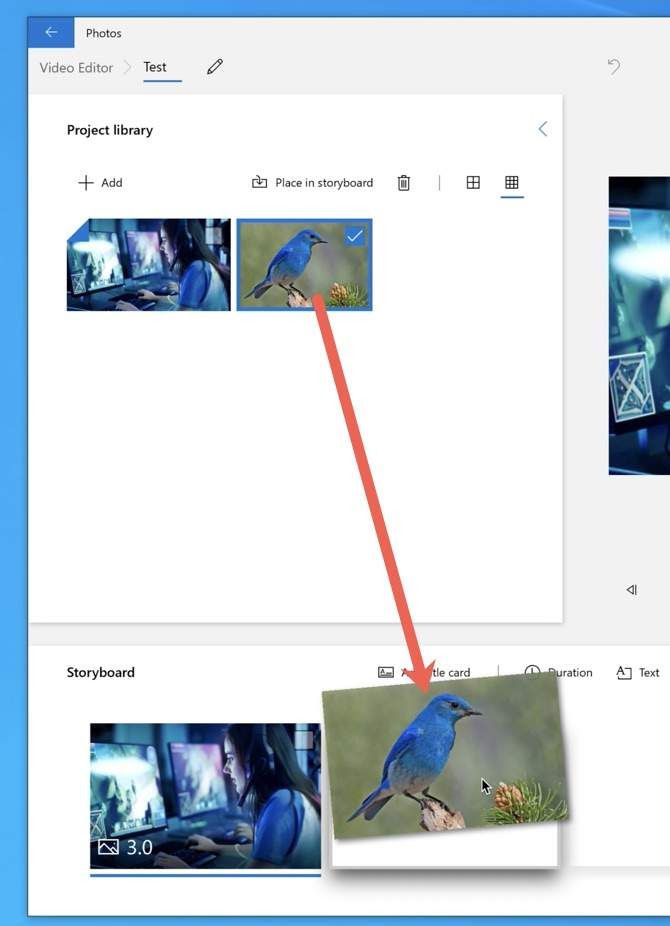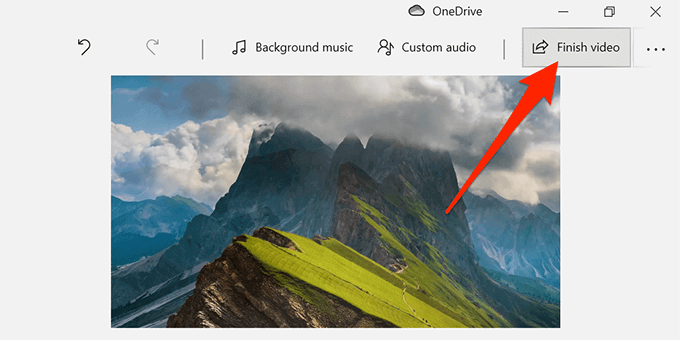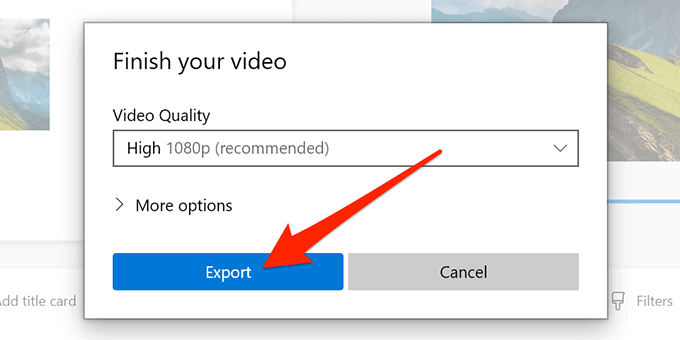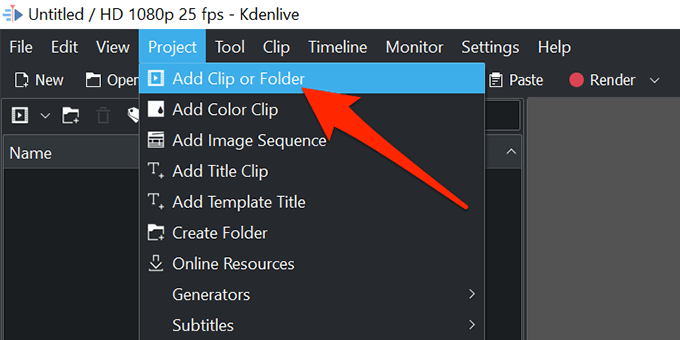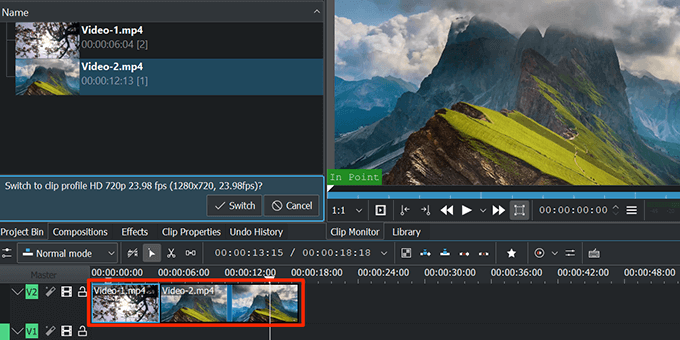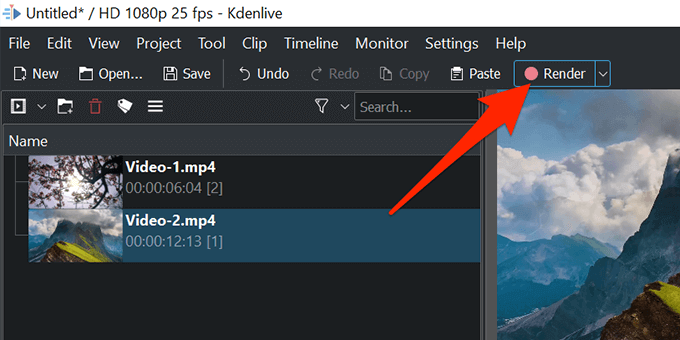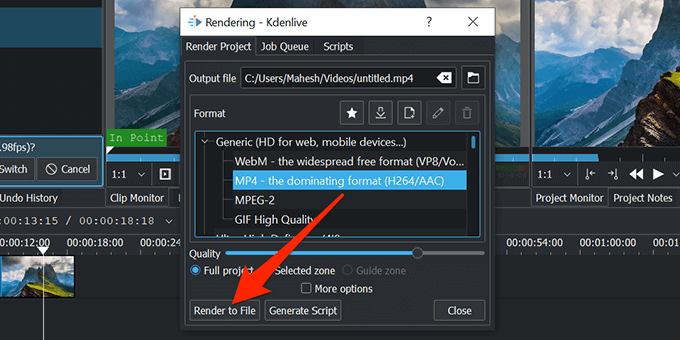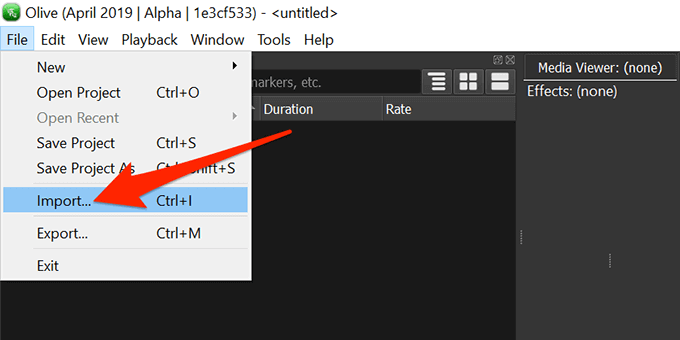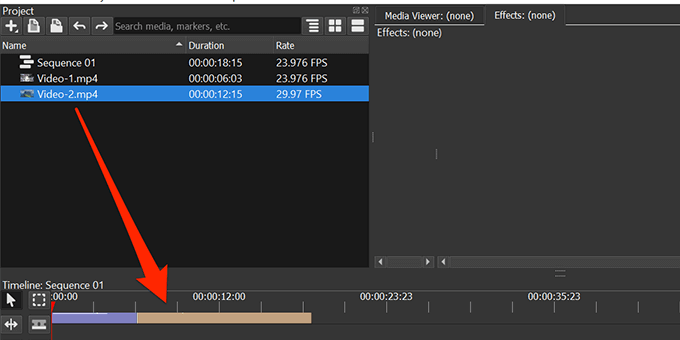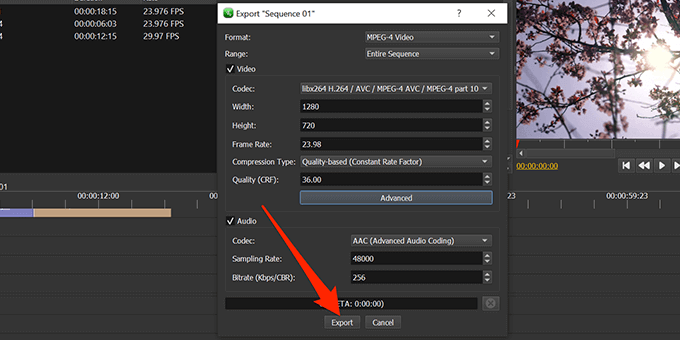Dość łatwo jest scalić wiele klipów wideo w systemie Windows 10 i utworzyć jeden plik wideo.
W systemie Windows 10 możesz użyć wbudowanej aplikacji o nazwie Zdjęcia lub aplikacji innej firmy do scalenia filmy. Oprócz tego, że jest świetnym organizatorem zdjęć, Aplikacja Zdjęcia umożliwia edycję filmów, umożliwia między innymi dodawanie tekstu do filmów i dodawanie muzyki w tle.
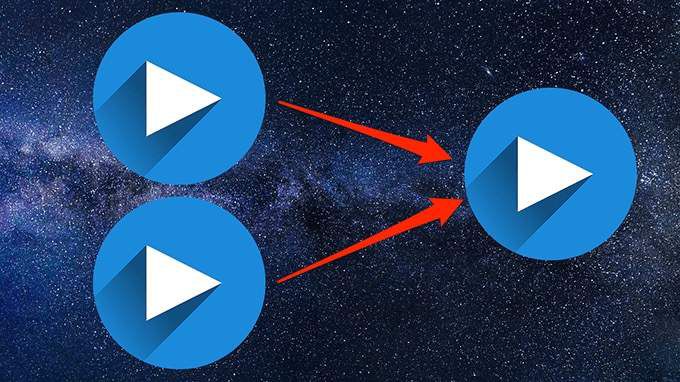
Użyj wbudowanej aplikacji Zdjęcia, aby scalić filmy w systemie Windows 10
Wykonaj poniższe czynności, aby w łatwy sposób scalić filmy w systemie Windows 10:
Otwórz menu Start, wyszukaj Zdjęciai wybierz Zdjęciaz wyników wyszukiwania.

Wybierz Nowe wideou góry i wybierz Nowy projekt wideo. Rozpoczyna się nowy projekt scalania Twoich filmów.
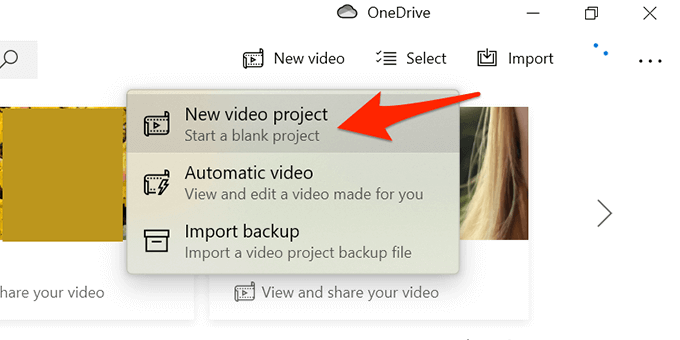
Po wyświetleniu monitu wprowadź tytuł projektu lub użyj nazwy domyślnej. Wybierz OK”.
Wybierz Dodaji Z tego komputeraaby przesłać wideo z komputera.
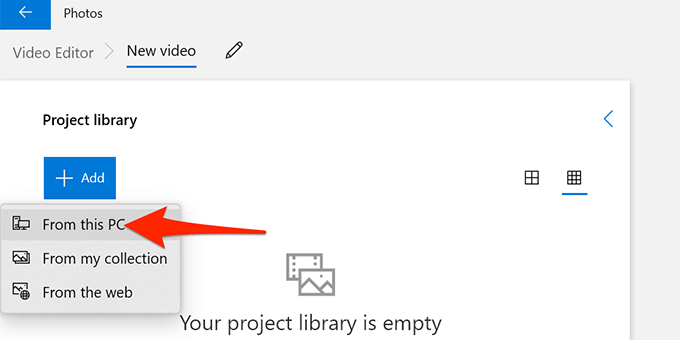
W otwartym oknie Eksploratora plików wybierz pliki wideo, które chcesz scalić. Naciśnij i przytrzymaj klawisz Ctrl, aby wybrać wiele elementów.
Zaimportowane filmy są teraz dostępne w Zdjęciach. Wybierz pierwsze wideo i wybierz Umieść w serii ujęć, aby dodać wideo do osi czasu.
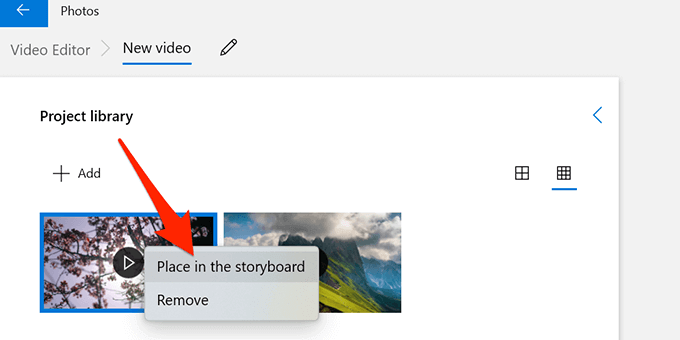
Możesz także po prostu przeciągnąć wideo z Biblioteki projektówi upuścić na dole Storyboard.
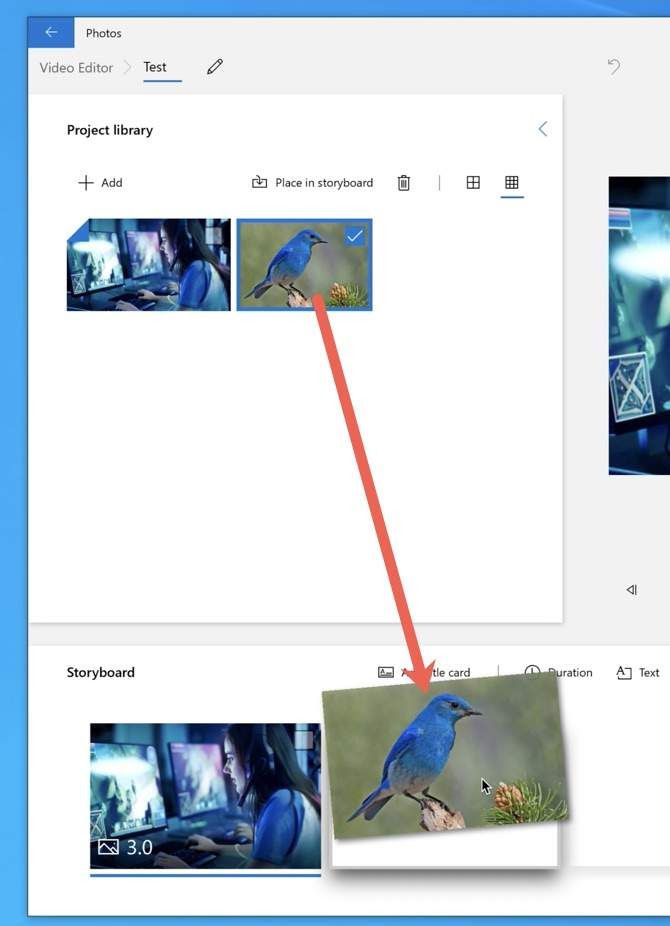
Powtórz krok 6 dla wszystkich filmów.
Po dodaniu wszystkich filmów do serii ujęć możesz je przeciągać i upuszczać w Sekcja scenorysów, aby zmienić ich kolejność.
Wybierz opcję Zakończ wideow prawym górnym rogu okna Zdjęcia.
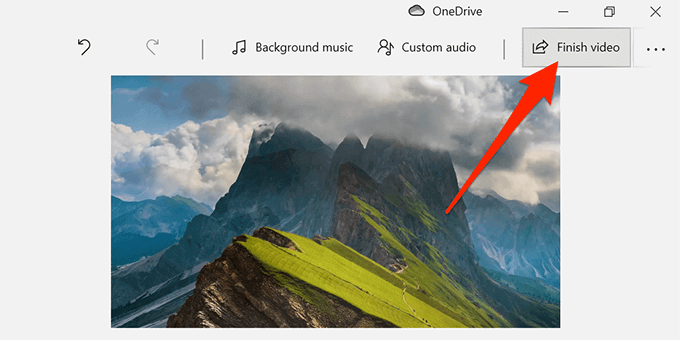
Wybierz opcję Wysokaz menu rozwijanego Jakość wideo, a następnie wybierz opcję Eksportuj.
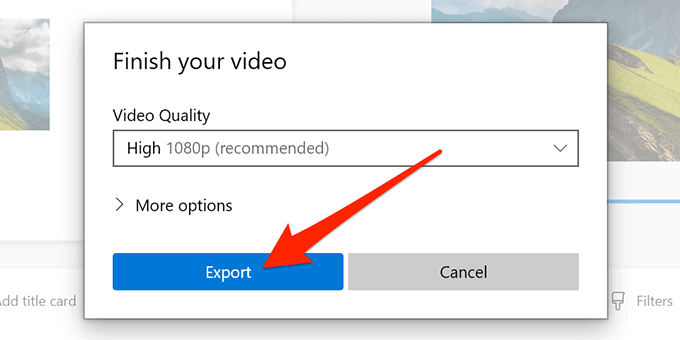
Wybierz folder aby zapisać scalone wideo i wybrać Eksportuju dołu.
Uwaga:możesz tylko wyeksportować swoje filmy w MP4 w aplikacji Zdjęcia. Może się to zmienić w przyszłości, ale obecnie nie ma obsługi innych formatów wideo. Możesz użyć programu takiego jak Handbrake do konwertować między różnymi formatami wideo.
Użyj Kdenlive do scalania filmów w systemie Windows 10
Bezpłatne i programy o otwartym kodzie źródłowym, takie jak Kdenlive, to łatwy sposób na łączenie, edytowanie i ulepszanie filmów w systemie Windows 10. Możesz wybrać dowolny format pliku i istnieje wiele narzędzia, których możesz użyć do edycji swoich filmów przed scaleniem filmów.
Pobierz i zainstaluj darmowy edytor wideo Kdenlive na swoim komputerze.
Otwórz edytor wideo, gdy jest zainstalowany.
Wybierz menu Projektu góry i wybierz Dodaj klip lub folder. Dzięki temu możesz zaimportować filmy, które chcesz scalić w jeden plik.
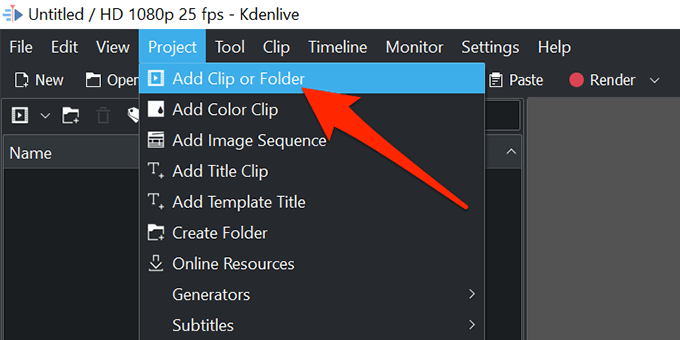
Wybierz filmy, które chcesz scalić. Przytrzymaj klawisz Ctrl, aby wybrać wiele filmów i zaimportować je do Kdenlive.
Przeciągnij pierwszy film i upuść go na osi czasu.
Przeciągnij drugi film i umieść go obok pierwszego wideo.
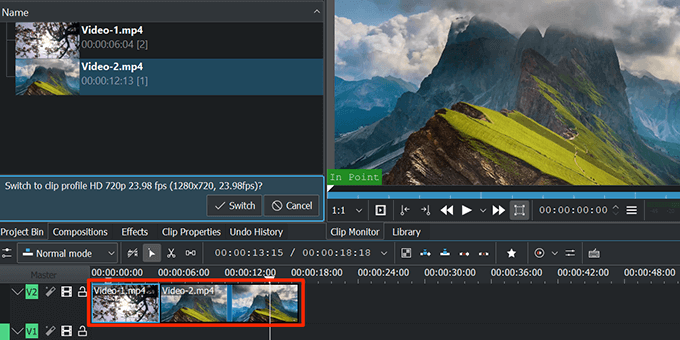
Powtarzaj krok 7, aż umieścisz wszystkie filmy na osi czasu.
Wybierz opcję Renderuju góry interfejsu Kdenlive.
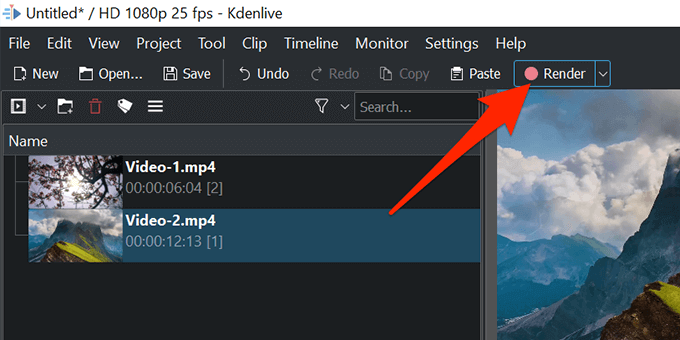
Wybierz ikonę folderu obok Plik wyjściowyi wybierz folder, do zapisz scalone wideo w.
Wybierz format pliku wideo z menu Format.
Wybierz Renderuj do plikuu dołu, aby rozpocząć tworzenie scalonego pliku wideo.
Proces scalania na żywo na ekranie informuje, ile czasu pozostało do zakończenia końcowego filmu.
Po zakończeniu scalania zamknij Kdenlive.
Użyj edytora wideo Olive, aby połączyć filmy
Olive Video Editor to kolejny darmowy program o otwartym kodzie źródłowym do łączenia i edycji filmów w systemie Windows 10. Wykonaj poniższe czynności, aby użyć tego programu:
Zainstaluj i otwórz Olive Video Editor na swoim komputerze.
Wybierz menu Pliku góry i wybierz Importuj. Dzięki temu możesz dodać filmy, które chcesz połączyć.
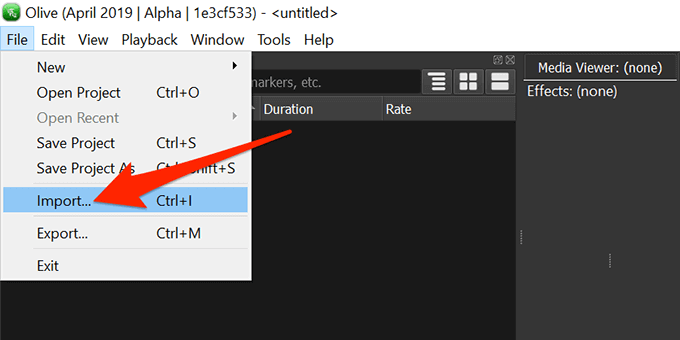
Wybierz filmy, które chcesz scalić. Możesz wybrać wiele filmów, przytrzymując klawisz Ctrlpodczas zaznaczania.
Wróć do ekranu edytora i przeciągnij pierwszy film z listy na oś czasu.
Przeciągnij pozostałe filmy, aby wszystkie filmy zostały umieszczone na osi czasu po kolei.
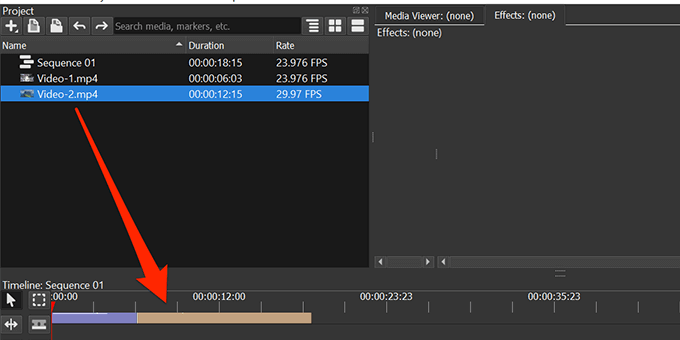
Wybierz menu Pliku góry i wybierz Eksportuj”.
Wybierz format, zakres, i inne opcje wyjściowego pliku wideo. Skonfigurowanie tych opcji jest opcjonalne. Wybierz Eksportuju dołu.
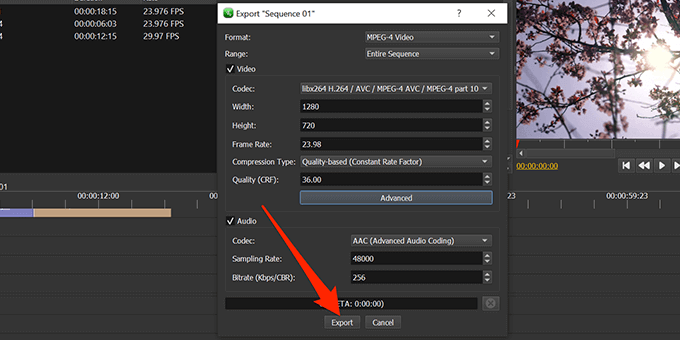
Wybierz folder, w którym chcesz zapisać scalone wideo, i kliknij Zapiszu dołu.
Gdy Olive Video Editor połączy Twoje filmy, wynikowy plik będzie dostępny w określonym folderze.
Wniosek
Użyliśmy VirusTotal, aby przeskanować Kdenlive i Olive Video Editor, aby upewnić się, że są wolne od złośliwego oprogramowania. Wiele aplikacji ze sklepu Microsoft Store oferuje pomoc w scalaniu filmów, ale są albo pełne reklam, wymagają subskrypcji premium, albo mogą zawierają wirusy i złośliwe oprogramowanie uszkodzić komputer.
Skomentuj poniżej i pozwól wiemy, które oprogramowanie działało najlepiej.
Powiązane posty: